概念と共に理解していく。
参考:
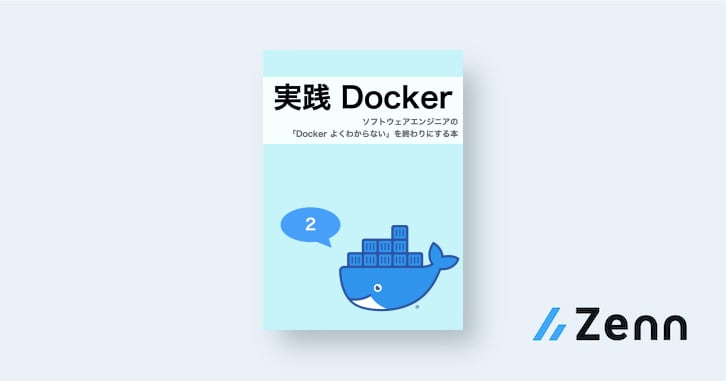
container
コンテナ:アプリケーションとその依存関係をパッケージ化した実行環境。軽量で可搬性があるのが特徴。コンテナはホストOSのカーネルを共有するが、互いに分離されているので、アプリケーションは他のコンテナやホストシステムに影響を与えることはない。
イメージ:コンテナを作成するためのテンプレート
run
コンテナの起動。イメージがダウンロードされていない場合、イメージをプルしてからコンテナを作成・実行する。
docker container run [option] <image> [command]オプション
--publish:ブラウザからの動作確認が行える。-i,--intaractive:コンテナの標準入力に接続する。-t,--tty:擬似ターミナルを与える。-d,--detach:バックグラウンドで実行する。--name:コンテナに名前をつける。--platform:イメージのアーキテクチャを明示する。
stop
作成したコンテナを停止する。
docker container stop [option] <container>rm
作成したコンテナを削除する
docker container rm [option] <container>コンテナ一覧の確認
docker ps [option]起動していないコンテナを含めたコンテナ一覧の確認
docker container ls --allコンテナの停止を経ずに削除する
docker container rm --force <container>コンテナは軽量で使い捨てがコンセプトなので「気軽に起動して用が済んだら削除する」「また使いたくなったら起動する」というスタンスがシンプルでよいと僕は思います。
compose
Docker Compose とは、一度に複数のコンテナを作成・実行できるソフトウェアである。作成の際には YAML 形式のファイルが必要である。
一度に複数のコンテナを作るとき、docker container を用いると以下のようなコマンドになる。
docker container run --name mariadb01 -dit -v db-data:/var/lib/mysql -e MARIADB_ROOT_PASSWORD=rootpass -e MARIADB_DATABASE=testdb -e MARIADB_USER=test_user -e MARIADB_PASSWORD=testpass mariadb:10.7これを compose で実行するには、まず以下のような YAML ファイルを作成する。
services:
web:
image: httpd
container_name: apache01
ports:
- "8080:80"up
コンテナの作成と実行
docker compose up -d-d はコンテナをバックグラウンドで実行させるオプションである。
docker compose のプロジェクトを一覧表示したい場合は、docker compose ls コマンドを用いる。
stop
コンテナを停止する。
docker compose stopstart
作成済みのコンテナを起動する。
docker compose startこのコマンドは、作成済みのコンテナを起動するだけで、コンテナの作成は行わない。また、複数のコンテナがある場合はまとめて起動する。
インストールをせずともソフトウェアを簡単に試せることは、コンテナのメリットの一つである。
cp
コンテナ内へファイルをコピーしたいときに用いる。これはコンテナが存在すれば実行可能(実行・停止を問わない)。
docker compose cp <host_file_path> <container_name>:<container_file_path>down
作成したコンテナを削除する。
docker compose downdocker compose rm でもコンテナの削除は可能である。しかし、rm のほうはコンテナの削除のコマンドであり、紐づくネットワークの削除は行わない。また、基本的に実行中のコンテナに対しては rm は使用できない。
オプション
--rmi:イメージを削除-v:volumes に記載したボリュームと、コンテナにアタッチされた匿名ボリュームを削除--remove-orphans:Docker Compose ファイルで定義されていないコンテナも削除
down
コンテナの削除。
exec
コンテナ内でコマンドを実行する。
docker compose exec <container-name> <command>なお、コンテナ内でシェルを立ち上げてしまえば以降の作業はシェル内で行うことができる。
docker compose exec <container-name> /bin/bash